ビジネスで扱う動画データは、顧客へのプレゼンや社内共有など重要な場面で用いられます。
しかし容量が大きくなると、送信に時間がかかり、共有がうまくいかず、信頼を損なうリスクもあります。
このような見えにくい損失を防ぐために、動画圧縮やクラウド活用などの工夫が求められています。
本記事では、動画の圧縮を中心に業務効率を高めながら信頼性を保つ方法を具体的に解説します。
多忙なビジネスパーソンが何を、どのように選び、使えばいいのかが明確になります。
【2025年11月17日~29日】pCloudブラックフライデーセール実施中
| ストレージ(容量) | 期間 | 通常価格 (USD) | 特別価格 (USD) | 割引率 | 購入 |
|---|---|---|---|---|---|
| 1 TB | 生涯 | 435 | 199 | -53% | 今すぐ契約する |
| 2 TB | 生涯 | 599 | 279 | -58% | 今すぐ契約する |
| 10 TB | 生涯 | 1890 | 799 | -58% | 今すぐ契約する |
動画データ圧縮の基礎知識と仕事での必要性
動画圧縮はファイルを軽くするだけでなく、共有・信頼性・スピード感といった業務の質に直結します。
この章では「なぜ圧縮すべきか」「何を犠牲にするのか」など、仕事視点での前提知識を整理します。
動画圧縮の基本とその影響
まず、動画圧縮の基本とその影響について解説します。
圧縮で変化するのは容量だけではない
動画圧縮とは、動画データのファイルサイズを小さくする処理のことです。
目的は主に、送信しやすくすることや保存容量を節約することにあります。
しかし、圧縮によって変わるのはファイルサイズだけではありません。
例えば、読み込み時間が短縮されたり、クラウド上での共有スピードが向上したりと、業務全体の流れに好影響を及ぼします。
一方で、適切に設定しなければ画質や音声に劣化が生じ、かえって信頼性を損なう結果になるおそれもあります。
つまり、単に容量を小さくするだけでなく、必要十分な品質で、業務に使える状態にすることが重要なのです。
非可逆圧縮と画質・音声の関係
圧縮には可逆圧縮(ZIPファイルなどのように元のデータを完全に復元できる圧縮方式)と非可逆圧縮(元に戻せないが、見た目に影響が少ないようにデータを間引く方式)があります。
動画に用いられるのは主に非可逆圧縮です。
非可逆圧縮では、データの一部を削減してファイルサイズを縮小します。
これにより容量は小さくなりますが、再生時にわずかな画質や音声の劣化が発生する場合があります。
しかし近年では、圧縮技術の進歩により、視聴に影響のないレベルでの非可逆圧縮が一般的となっています。
業務で動画を扱う際も、視認性を保ちながら容量を削減できるかが判断基準となります。
仕事における圧縮のリアルな悩み
仕事において、データ圧縮をする際には失敗のリスクもあります。
詳しく解説します。
ファイルが送れない・開けない・重すぎる
動画ファイルが重くなると、メールでの送信ができなかったり、相手側で再生に時間がかかったりといった問題が生じます。
特に社外とのやり取りでは、容量オーバーによる送付エラーや、再生環境によるトラブルが信頼関係に影響する可能性もあります。
クラウドストレージへのアップロードも遅延が発生しやすく、プロジェクトの進行に支障をきたすことも珍しくありません。
そのため、動画を業務で扱う場面では、圧縮による軽量化が前提条件になる場合が増えています。
クラウドストレージがすぐ埋まる問題
高解像度の動画ファイルは、保存容量を急激に消費します。
無料プランのクラウドストレージではすぐに容量が限界を迎え、有料プランへの移行や不要ファイルの削除が必要になります。
また、ファイルを共有するたびに都度圧縮する手間が増えると、業務負担も無視できません。
このような背景から、圧縮→保存→共有という一連の導線を最適化することが、多くのビジネスパーソンに求められています。
目的別・使いやすさで選ぶ動画圧縮ツール
圧縮ツールは高機能であればいいというものではありません。
実際には、使用環境や目的に合っているかどうかの相性が重要です。
この章では、初心者でも扱いやすく、実務でストレスなく使える圧縮ツールを目的別に紹介します。
【PC向け】初心者にも扱いやすいツール
まず紹介するのは、Windowsユーザーを中心に支持されているPC向けの圧縮ツールです。
VideoProc Converter:画質キープ+直感UI
VideoProc Converterは、初心者でも直感的に操作できるインターフェースが魅力のツールです。
動画の解像度やビットレートを自動調整しつつ、なるべく画質を落とさずにファイルサイズを縮小できます。
変換速度も速く、ビジネス現場でのスピード感に応える設計が特長です。
また、不要な部分のカットや回転などの簡易編集機能も搭載されており、圧縮と編集を一括で完了できます。
HandBrake:細かく設定したい人向け
HandBrakeはオープンソースで提供されており、設定の自由度が非常に高い点が特長です。
フレームレート、エンコード方式、オーディオ設定などを細かくカスタマイズできるため、業務上の要件に合わせた調整が可能です。
一方で、最初は操作に戸惑う可能性があるため、ツールに慣れている人や試行錯誤を厭わないユーザーに向いています。
Clipchamp:Microsoft公式&ブラウザ完結
ClipchampはMicrosoft公式のオンラインツールで、ブラウザだけで圧縮や編集が完結する点が特長です。
ファイルのインポートや書き出しもシンプルで、Windows 11以降では標準搭載されていることも多く、導入ハードルが低い点も魅力です。
社内で複数人が動画を取り扱う場面でも、統一された操作感で業務効率を高められます。
【Macユーザー・副業向け】時短&収録後すぐ使えるツール
Macを使用している方や副業で動画講座を作成している方には、時短かつ簡単に操作できるツールが求められます。
iMovie+YouCompress:無料で完結・最速パターン
iMovieでの編集後にYouCompressで圧縮するという2ステップは、費用を抑えつつも効率的に作業を進めたい方におすすめです。
YouCompressはブラウザ上でMP4ファイルのサイズを自動的に縮小してくれる無料サービスで、ファイルをアップロードするだけで完了します。
SNS投稿やYouTube講座のアップロード前に、すばやく圧縮を済ませたい場面に適しています。
Compressor:画質・効率両立のApple純正ツール
Appleが提供するCompressorは、Final Cut ProやiMovieと連携しやすく、画質と圧縮効率のバランスに優れたツールです。
プリセットも豊富で、YouTubeやAppleデバイス向けなど、用途別に最適な書き出しが可能です。
副業での動画配信や講座販売など、質を落とさず短時間で処理を終えたい場合に向いています。
【補助・応用】オンラインや軽量圧縮も視野に
出先で圧縮したい場合や、細かな設定を必要としない場面では、軽量かつオンラインで使えるツールが重宝されます。
Online UniConverter:無料・無劣化の万能ツール
Online UniConverterは、ファイルをドラッグ&ドロップするだけで圧縮できるシンプルなサービスです。
無劣化圧縮に対応しており、画質をなるべく保ちながらサイズを小さくしたい場合に有効です。
アカウント不要で使えるため、急ぎの場面でもストレスなく対応できます。
VLC:再生+簡易圧縮を兼ねる便利ツール
VLCはメディアプレイヤーとして知られていますが、実は圧縮やフォーマット変換も可能な万能ツールです。
画質の調整やコーデック変更もでき、プレイヤー機能と併用することでファイル管理の効率化にも貢献します。
「とりあえず圧縮したい」「再生確認も一緒に済ませたい」という場面にぴったりです。
pCloudで完結する「圧縮×共有」業務の最適化
ツールで圧縮したら終わりではなく、「誰に・どう渡すか」までが業務設計です。
この章では、pCloudを使って保存・確認・共有のすべてを効率化する流れを紹介します。
2025年11月現在、pcloudはブラックフライデーセール実施中です。(11月17日~11月29日)
50%以上の割引き率なので、格安でストレージを購入したい方にとっては購入のよい機会になるでしょう。
購入のタイミングとしてはこれ以上ない時期です!
pCloudの特長と他社クラウドとの違い
クラウドストレージは多くの選択肢がありますが、動画データの扱いやすさではpCloudに強みがあります。
もちろん、Google DriveやDropboxにも利点はあります。
例えば、他ツールとの連携や国内ユーザー数の多さはpCloudより上回るケースもあるでしょう。
ただし、動画再生の安定性やリンク管理の柔軟性においては、業務の見せ方・渡し方の設計に直結する要素として、pCloudの優位性が際立ちます。
Google Drive・Dropboxとの違い
Google DriveやDropboxは多くの人に使われていますが、容量やプレビューの安定性に課題があります。
一方、pCloudは有料プランで最大2TBの大容量を利用できるうえ、動画のプレビュー機能が非常に優秀です。
特に、再生前にダウンロード不要でプレビューできる点は、受け手の負担を軽減します。
また、共有リンクのカスタマイズや、有効期限・パスワード設定も可能で、外部共有時のセキュリティも確保できます。
容量・リンク設定・ファイル再生の強み
pCloudの特長は、共有リンク機能の柔軟性にあります。
リンクを作成するときに、ダウンロード制限や表示期間を設定できるため、社外への納品や期限付きの共有にも適しています。
さらに、動画ファイルのプレビュー速度が速く、スマートフォンでも再生がスムーズなため、クライアント確認用の動画送信にも向いています。
このように、動画の圧縮後にpCloudで保管・共有することで、業務の信頼性と効率を両立できます。
実務フローで見る「圧縮×pCloud」の使い方
圧縮と共有を切り離さず、一連の流れとして組み立てることで、業務が格段にスムーズになります。
圧縮→確認→リンク共有までの導線設計
まず、PCやオンラインツールで動画を圧縮したあと、pCloudにアップロードします。
このとき、再生確認を行ってからリンクを発行することで、トラブルを未然に防げます。
リンク発行後は、社内のチャットやクライアントへのメールに貼り付けるだけで共有完了です。
このシンプルな導線によって、動画の扱いが煩雑な業務でも、安心して任せられるフローが構築できます。
pCloudの再生確認や履歴保持で信頼性を担保
pCloudは、アップロードした動画を再生確認できるだけでなく、共有された相手がいつファイルにアクセスしたかもログで把握できます。
さらに、誤って上書きしても以前のバージョンに戻せる「ファイル履歴」機能があるため、クレームリスクのある納品業務にも安心です。
共有先での閲覧状況や、確認済みかどうかを把握することで、社内外との信頼関係も保ちやすくなります。
動画圧縮とクラウド活用で業務を変えるために
この章では、よくある圧縮・共有トラブルと、効率的な「一連の業務導線」を整理し、再現性のある形で共有します。
読者が自分で再設計できるよう、チェックリストやベストプラクティスも紹介します。
ありがちな失敗とその防ぎ方
圧縮や共有をめぐるトラブルは、どんなに慣れていても起こり得ます。
ここでは、特にビジネス現場でありがちな失敗とその対処法を取り上げます。
画質劣化で内容が伝わらない
動画圧縮で最も多いミスの一つが、画質の劣化です。
高圧縮率を優先するあまり、文字が読みにくくなったり、音声が聞き取りづらくなったりするケースは珍しくありません。
プレゼン資料や操作説明の動画など、視認性が重要な場面では致命的な影響を及ぼします。
圧縮前後で必ず再生確認を行い、用途に応じた画質設定を選ぶことが対策の第一歩です。
クラウドリンク切れ・誤送信
クラウド共有時のリンク管理も見落としがちなポイントです。
リンクの有効期限が切れていたり、パスワード設定を忘れて情報漏洩のリスクを高めたりするケースがあります。
また、宛先を間違えて社外にファイルが流出するミスも起こり得ます。
pCloudのようにアクセス制御が可能なツールを使い、リンクごとに設定を見直すことでミスを未然に防げます。
ツール選定と共有フローの整え方
業務をスムーズに進めるには、ツールの選び方とその使い方をあらかじめ定義しておくことが重要です。
ここでは、実務で再現可能なフローを提示します。
圧縮ツール+pCloudの最適ペア例
例えば、以下のような組み合わせが実務では有効です。
- Windowsユーザー:VideoProc Converterで圧縮 → pCloudで共有
- Macユーザー(講座動画など):iMovie+YouCompressで圧縮 → pCloudで納品
- フリーランス:Clipchampで編集+圧縮 → pCloudでクライアント共有
目的・デバイス・スキルレベルに応じたペアを最初から設定しておくと、迷わず効率的に作業を進められます。
共有・通知・再生確認の業務テンプレ化
動画圧縮後の「確認→共有→通知→再生チェック」までを、テンプレートとして社内で整備しておくとミスを防ぎやすくなります。
たとえば、以下のようなチェックリストを活用するのも一つの方法です。
- 圧縮前後の画質比較を実施
- pCloudで動画をアップロード&再生確認
- リンクにパスワード・有効期限を設定
- クライアントに送信後、アクセスログを確認
一度この流れを構築してしまえば、以降は誰でも再現可能な業務設計になります。
ある営業提案の場面で、私は重要なプレゼン動画をメール添付しようとしたのですが、まさかの容量オーバーで送信できず。焦って何度も圧縮を試みたものの、間に合わず…。
結局、商談当日は動画なしのプレゼンになってしまいました。
内容自体は悪くなかったはずなのに、相手の反応はどこか微妙。あとから「伝わりにくかった」と言われたとき、自分の準備不足を痛感しました。
この一件で、私は“圧縮と共有の設計”がどれほどビジネスの信頼感に直結するかを思い知りました。それ以来、圧縮→確認→共有までを業務テンプレートとして整備し、同じミスを二度と繰り返さないようにしています。
よくある質問とその対策:動画圧縮とpCloud活用の実務疑問に答えます
動画の圧縮や共有はシンプルな作業に見えて、実は現場では多くの疑問や迷いがつきまといます。
この章では、ビジネスパーソンが直面しやすい3つの疑問に対して、なぜそれが問題になるのか、どう対処すべきかを2段階Whyで解きほぐしながら、具体的な対策を提示します。
Q1. 画質がどの程度まで劣化するのか不安です
Why①:なぜ画質の劣化が気になるのか?
→ ビジネス用途では、動画の中に「文字」や「操作説明」が含まれることが多く、視認性が低下すると情報が正確に伝わらないからです。
Why②:なぜそれが信頼性に関わるのか?
→ 資料の不備や視認性の低さは、相手からの印象に直結し、「準備不足」「誠意がない」といった評価につながる恐れがあります。
対策:
高画質モードやビットレート制限を調整できるツールを選び、**圧縮後の再生確認を必ず実施**しましょう。VideoProcやCompressorなどのツールでは、用途に応じたプリセットで画質を保ちながら容量を削減できます。
Q2. Google DriveやDropboxではだめなの?
Why①:なぜ他のクラウドと迷うのか?
→ 多くの人が普段使っているツールであり、導入コストや操作慣れの面で心理的ハードルが低いためです。
Why②:なぜあえてpCloudを選ぶのか?
→ 動画共有に特化した機能(即時プレビュー、リンク制限、アクセスログ確認)が業務フロー全体の**信頼性・効率性を底上げ**するからです。
対策:
pCloudは有料プランで最大2TBの容量に加え、**再生確認・リンク有効期限・パスワード設定**など、動画納品時に「安心できる確認の仕組み」を整備できます。他ツールと併用したうえでの「動画専用ストレージ」としての使い分けも有効です。
Q3. 圧縮→共有のフローをチームでどう定着させればいい?
Why①:なぜ属人化が問題になるのか?
→ 圧縮や共有の操作が個人任せになると、作業ミスや認識ズレが起こりやすく、納品品質がばらつくリスクが高まります。
Why②:なぜテンプレート化・標準化が必要か?
→ 同じ手順で誰でも処理できるようにすることで、業務の再現性と品質が保たれ、**教育や引き継ぎも容易になる**からです。
対策:
「圧縮→確認→pCloud共有→再生チェック→クライアント通知」という流れを**業務テンプレート化し、チェックリスト化**しておきましょう。あらかじめ役割や使うツールを明示しておくことで、担当者が変わっても安定した成果を維持できます。
まとめと次のアクション:動画圧縮を業務の武器にする
動画圧縮と共有設定を見直すだけで、業務のストレスは劇的に減ります。クライアントからの信頼を勝ち取り、スムーズな進行を実現するために、今日からできるアクションを整理しました。
動画圧縮の仕組み化は、ビジネスの信頼性とスピードを劇的に向上させます。
- 動画圧縮は「単なる作業」ではなく、業務を円滑にする「設計」と捉える。
- 適切なツールを選ぶことで、作業時間とストレスを大幅に削減できる。
- 共有フローを整えることで、クライアントへの納品品質が上がる。
「便利そうだけど、コストが気になる」という理由で導入を先延ばしにするのはもったいないです。お得な情報を活用して、リスクを抑えてスタートを切ってください。
導入のハードルを下げるには、セール時期や特典を活用するのが正解です。
もし「どこから始めればいいかわからない」と感じている場合は、以下の記事を参考にしてください。最適な購入時期や割引率について詳しく解説しています。

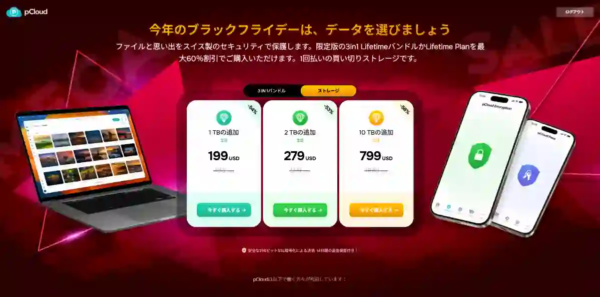

 共感マップとは
共感マップとは